随着智能手机的不断普及,人们对手机的使用需求也越来越高,小米手机作为国内知名的智能手机品牌之一,备受用户青睐。但是有时候我们会发现,我们想要在小米手机上使用某个应用时,却发现它已经被休眠了,这时该怎么办呢?同时为了让某些应用能够在后台长时间运行,我们该如何进行设置呢?下面将为大家详细介绍小米手机休眠怎么打开应用以及如何设置小米手机应用在后台运行时间的方法。
步骤如下:
1.点击设置图标。
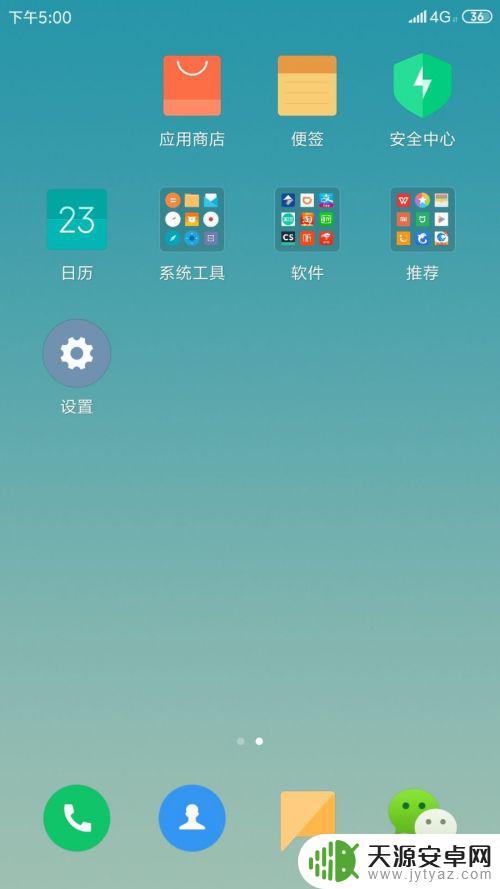
2.进入设置界面。
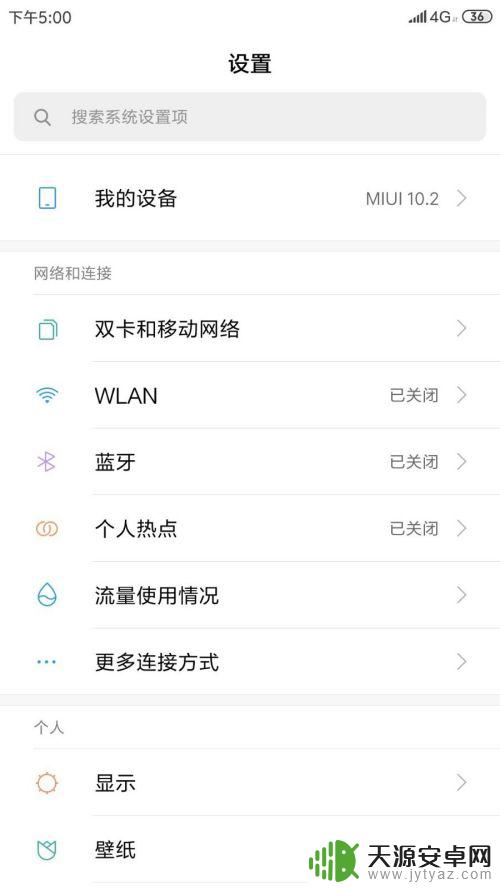
3.往下找到电量和性能这一栏,点击进入。
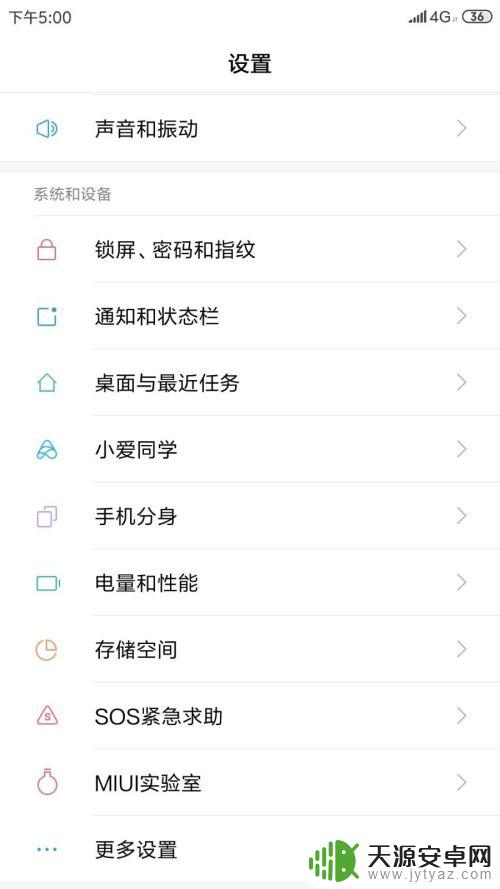
4.点击省电优化。
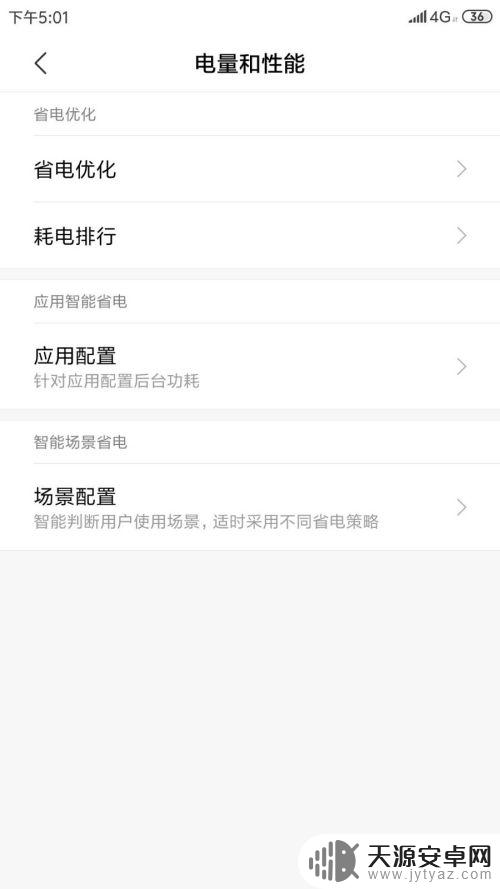
5.进入省电优化界面,点击优化。
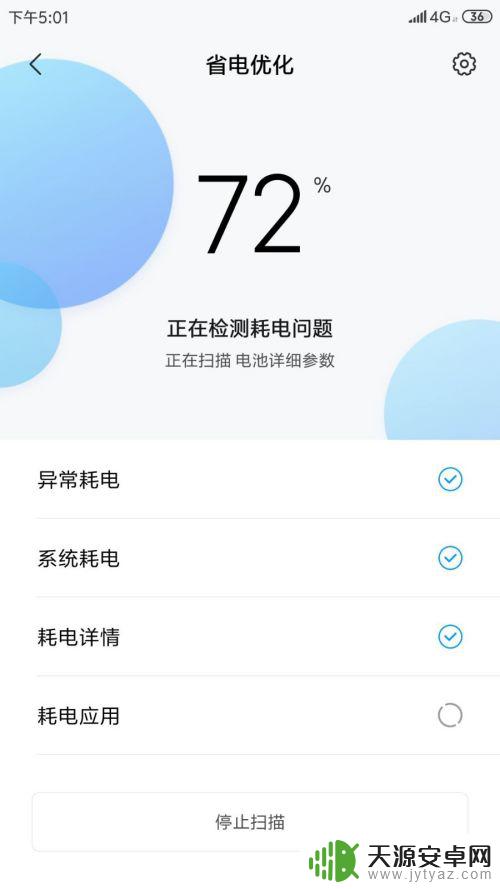
6.优化后点击应用智能省电下面的前往设置。
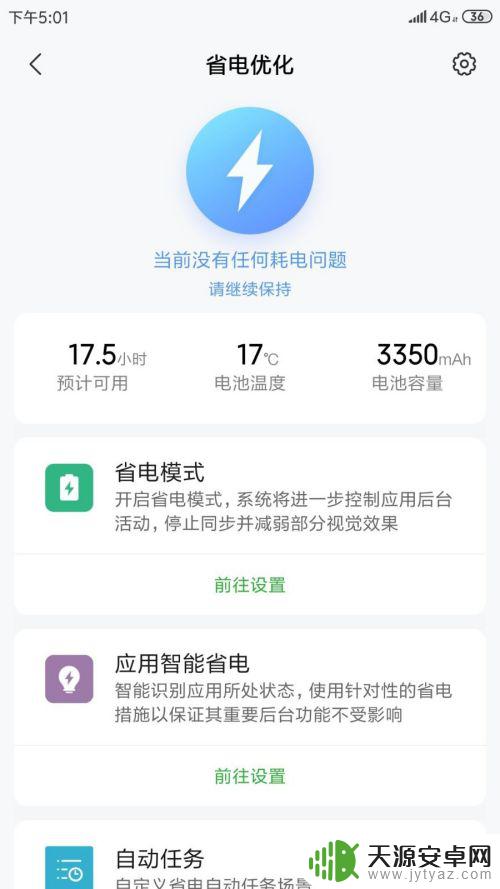
7.休眠的应用都可以设置,选择其中一个应用作为例子。点击。
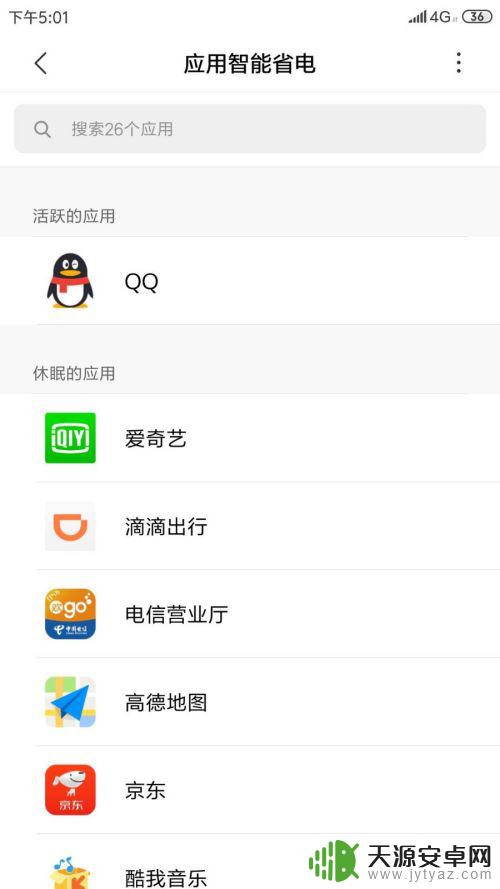
8.点击后进入到后台配置界面。
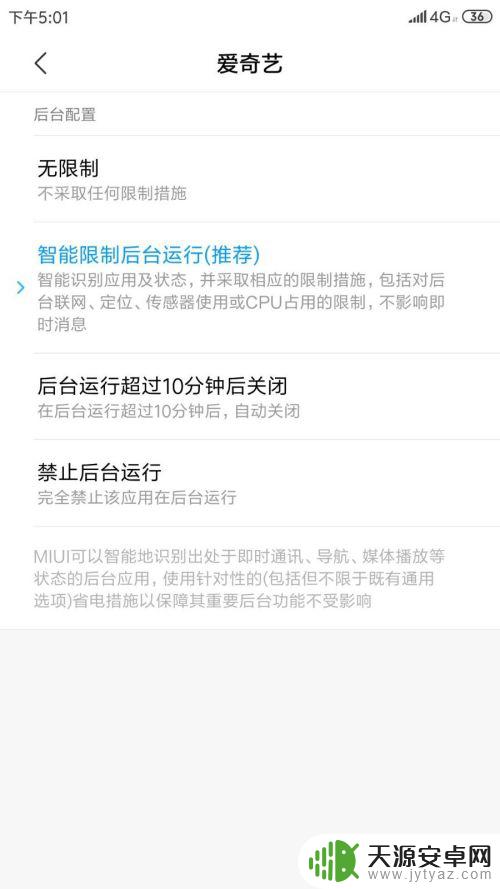
9.选择后台运行超过10分钟后关闭即可。
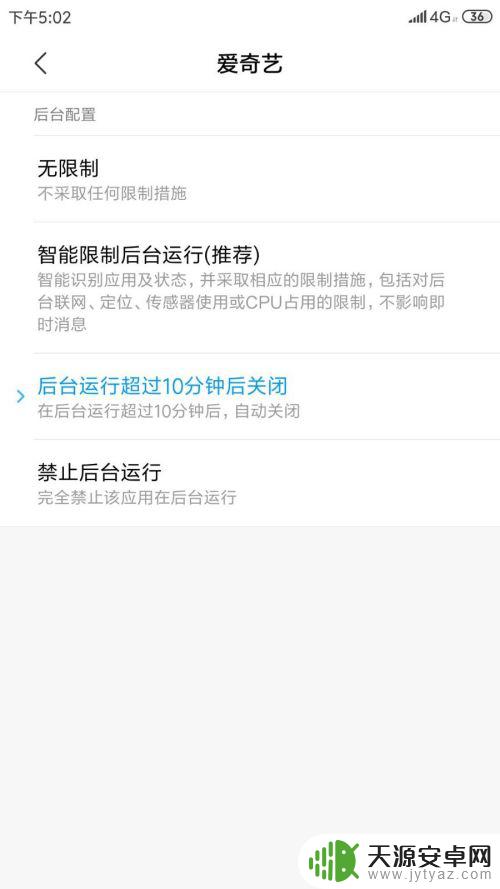
以上就是小米手机休眠状态下如何打开应用的全部内容,如果你也遇到了同样的情况,请参考本文的方法来解决,希望这篇文章能对你有所帮助。










